Es existieren zahlreiche Methoden zur Dateisynchronisation zwischen Computern unter Linux. Hier auf wdzwdz haben wir bereits Rsync, Syncthing und Resilio Sync behandelt. Eine weitere Option für Linux-Nutzer ist Daemon Sync. Es handelt sich um eine proprietäre Software, mit der Benutzer ihre Daten zwischen Computern und auch Smartphones (iOS/Android) synchronisieren können.
Daemon Sync installieren
Die Installation von Daemon Sync unter Linux ist auf bestimmte Linux-Distributionen beschränkt.
Ubuntu/Debian und Derivate
Offiziell unterstützt Daemon Sync nur Ubuntu, Debian und andere Linux-Systeme, die ebenfalls Debian-Pakete verwenden. Es gibt kein PPA oder separates Software-Repository. Es scheint, dass die Linux-Version von Daemon Sync primär für Server gedacht ist. Dennoch ist es positiv, dass es überhaupt eine Unterstützung für diese Plattform gibt.
Um die Installation zu beginnen, besuchen Sie die Daemon Sync-Webseite und klicken Sie auf den Download-Button. Die Seite sollte automatisch erkennen, dass Sie Linux verwenden. Wechseln Sie dann im Terminal in den Ordner ~/Downloads.
cd ~/Downloads
Öffnen Sie nun ein Terminal und nutzen Sie das dpkg-Tool, um das Serverpaket zu installieren.
Hinweis: Obwohl Daemon Sync seine Linux-Version als Serversoftware bewirbt, funktioniert sie auch auf Ubuntu/Debian-Desktop-PCs einwandfrei.
sudo dpkg -i daemonsync_*_amd64.deb
oder
sudo dpkg -i daemonsync_*_i386.deb
Die Installation des Daemon Sync Serverpakets in Ubuntu, Debian oder Derivaten kann anfänglich zu Problemen führen. Aufgrund der Eigenarten von Debian-Paketen treten manchmal Abhängigkeitsprobleme auf, die der Benutzer beheben muss.
Der einfachste Weg, dieses Problem zu lösen, ist die Verwendung des Flags -f im Apt-Paketmanager.
sudo apt install -f
Wenn Sie den Befehl install -f ausführen, identifiziert das System automatisch fehlende Pakete und installiert diese umgehend.
Danach sollte Daemon Sync korrekt installiert sein. Sollte dies aus irgendeinem Grund nicht der Fall sein, empfiehlt es sich, den dpkg-Befehl erneut auszuführen. Dieses Mal sollte dpkg keine Fehler melden.
Andere Linux-Systeme
Wie bereits erwähnt, bietet Daemon Sync keine offizielle Unterstützung für Linux-Benutzer außerhalb von Ubuntu und Debian. Es gibt jedoch Möglichkeiten, das Programm auch auf anderen Systemen zu nutzen. Beachten Sie jedoch, dass Daemon Sync nur über ein Debian-Paket installiert werden kann. Das Dekompilieren könnte für Ihre spezifische Linux-Distribution unter Umständen nicht funktionieren.
Die folgenden Schritte sind auf eigenes Risiko durchzuführen. Wenn Sie das Programm auf einem Nicht-Ubuntu/Debian-System nicht zum Laufen bringen, ist es möglicherweise ratsam, eine virtuelle Maschine zu erstellen, die Daemon Sync auf Ihrem Server oder PC ausführt.
Konvertierung von DEB zu RPM
Die größte Wahrscheinlichkeit, die Software auf Linux-Systemen zum Laufen zu bringen, die RPM-Pakete verwenden, besteht darin, sie mit dem Alien-Tool zu konvertieren. Alien ist nicht perfekt, aber es leistet gute Arbeit beim Analysieren und Konvertieren fremder Pakete.
Hinweis: Alien kann auch Slackware Pakete konvertieren.
Bitte bedenken Sie, dass Alien nicht automatisch Abhängigkeiten für RPM-Pakete identifizieren kann. Es ist ratsam, die Abhängigkeiten, die bei der Installation von Daemon Sync unter Ubuntu/Debian benötigt werden, zu studieren und die entsprechenden Pakete für Fedora/OpenSUSE zu suchen.
Laden Sie die neueste Version von Daemon Sync herunter und folgen Sie unserer Anleitung, um es in ein RPM-Paket zu konvertieren.
Dekompilieren des DEB-Pakets
Es ist bekannt, dass Debian-Paketdateien lediglich AR-Archive mit darin enthaltenen Dateien sind. Wenn Sie die richtigen Daten extrahieren, besteht die Möglichkeit, das Programm zum Laufen zu bringen. Dieser Weg ist jedoch schwierig, da die Abhängigkeiten für andere Linux-Distributionen nicht mit denen von Ubuntu/Debian übereinstimmen. Untersuchen Sie, welche Pakete Daemon Sync installiert, wenn der Befehl `apt install -f` ausgeführt wird, und versuchen Sie, die entsprechenden Pakete für Ihr Betriebssystem zu finden.
Nachdem Sie die neueste Version von Daemon Sync heruntergeladen haben, können Sie unserer Anleitung folgen, um zu lernen, wie Debian-Pakete manuell dekonstruiert werden.
Verwendung von Daemon Sync
Daemon Sync ist im Vergleich zu vielen anderen Synchronisationstools relativ einfach zu bedienen. Es ist nicht erforderlich, systemd-Dienste zu aktivieren, Dateien zu verschieben oder Berechtigungen einzurichten. Stattdessen installiert der Benutzer das Serverprogramm, lädt die Android oder iOS Anwendung herunter und verbindet beide miteinander.
Um mit der Verwendung von Daemon Sync zu beginnen, öffnen Sie einen neuen Browser-Tab und geben Sie die folgende URL ein:
https://localhost:8084
Nutzen Sie einen Remote-Server in Ihrem Netzwerk? In diesem Fall müssen Sie zunächst die Remote-IP-Adresse des Servers herausfinden. Verbinden Sie sich dazu via SSH mit dem Server und führen Sie `ip addr` aus.
ip addr show | grep 192.168
Die Ausführung von `ip addr` in Verbindung mit `grep` filtert alle Informationen bis auf die lokale IP-Adresse, die der Server im Netzwerk hat. Kopieren Sie diese Adresse, öffnen Sie einen neuen Browser-Tab und geben Sie diese Adresse ein, um auf die Benutzeroberfläche zuzugreifen:
https://local-server-ip:8084
Öffnen Sie die mobile App und sie erkennt automatisch jeden Daemon Sync-Server, der im Netzwerk aktiv ist. Danach werden Sie aufgefordert, eine PIN einzugeben, um Zugriff zu erhalten. Gehen Sie zurück zum Browser-Tab, geben Sie die korrekte PIN ein und alles sollte funktionieren.
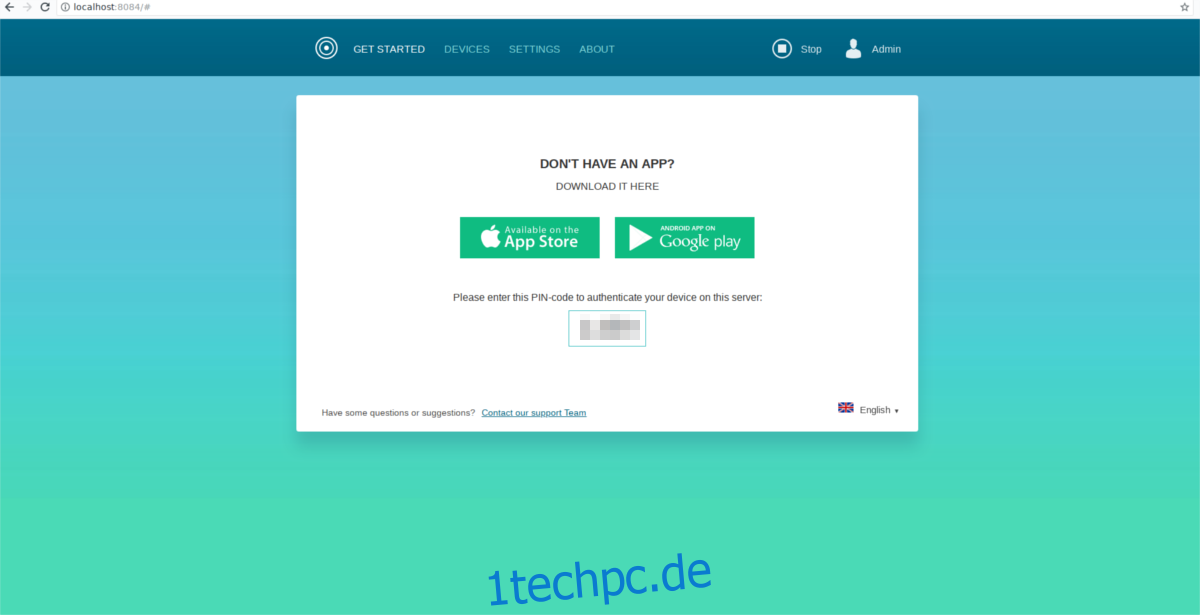
Synchronisieren Sie alle Fotos und Videos mit dem Server, indem Sie in der App auf „Einstellungen“ klicken und die Synchronisierungseinstellungen auf „Automatisch“ ändern.
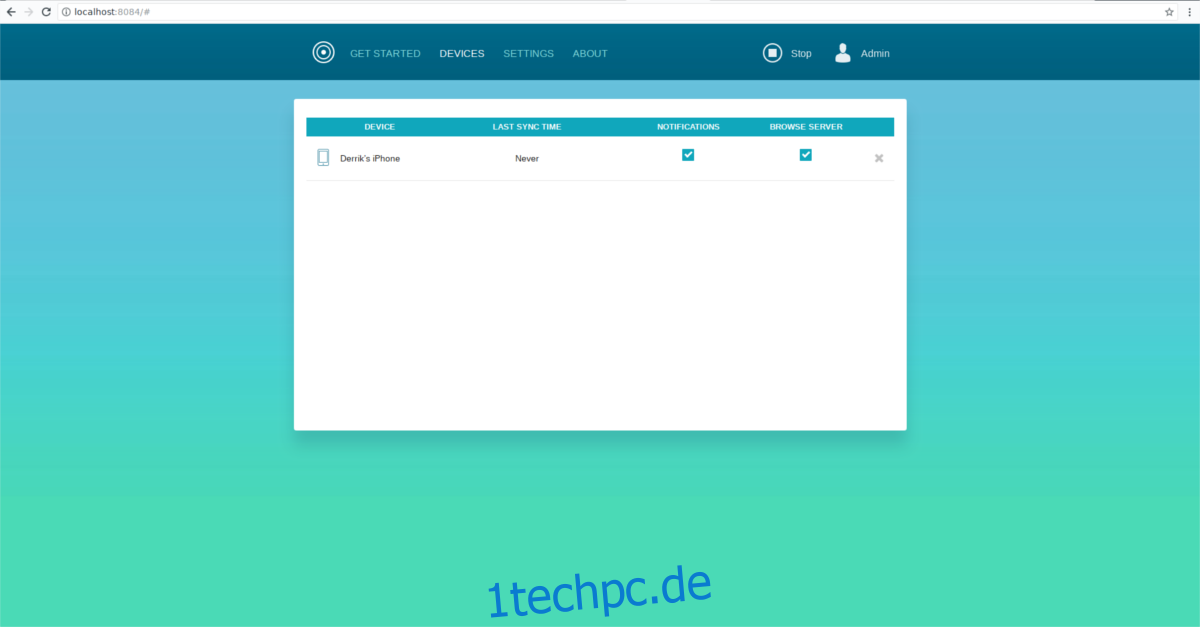
Auf Medien in Daemon Sync kann unter /media/DAEMONSyncStorage/ zugegriffen werden.